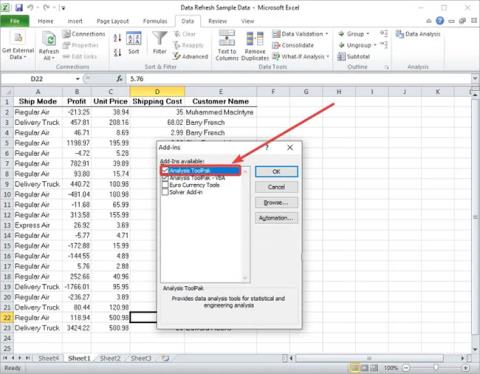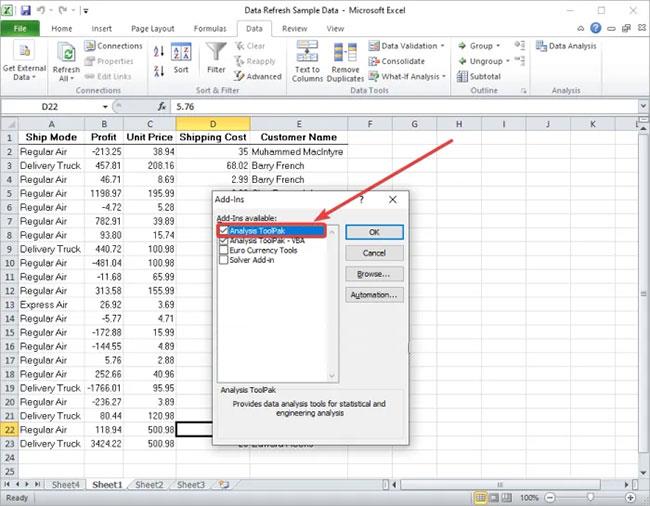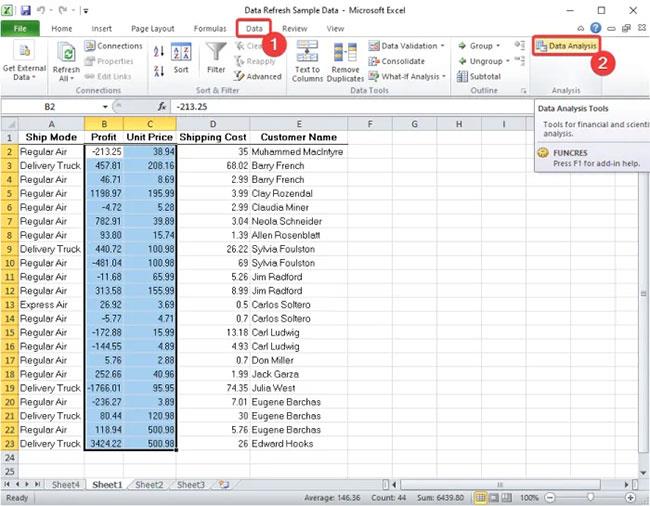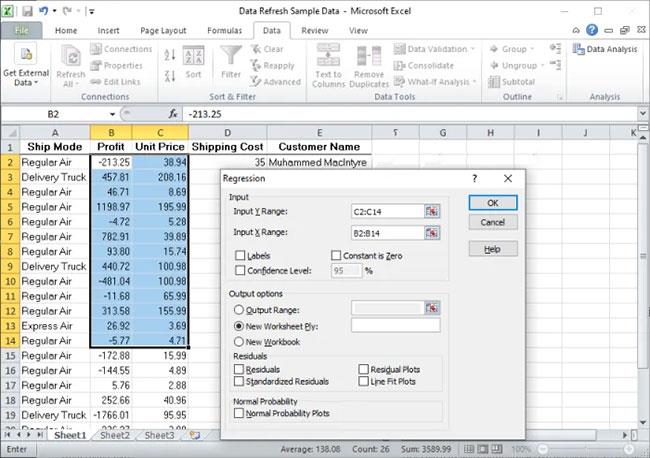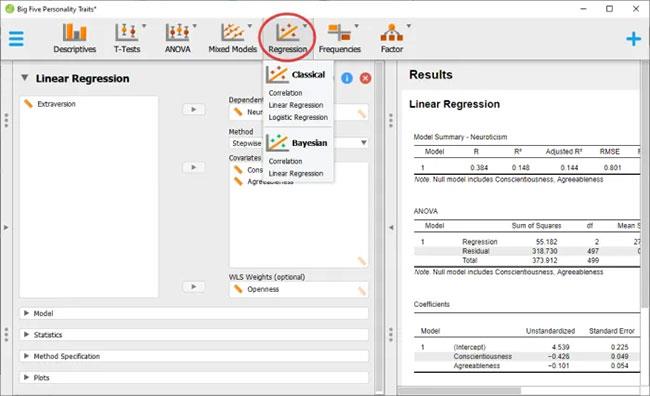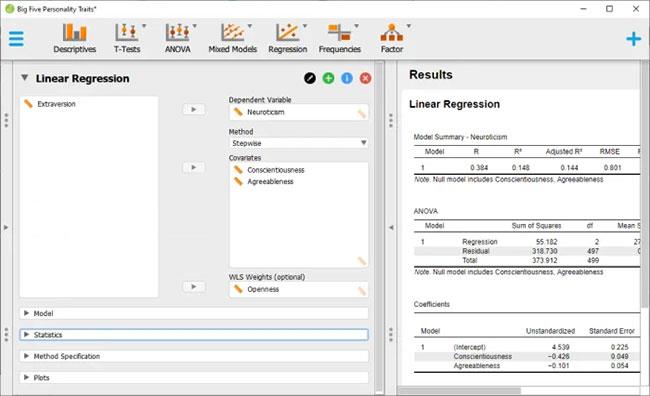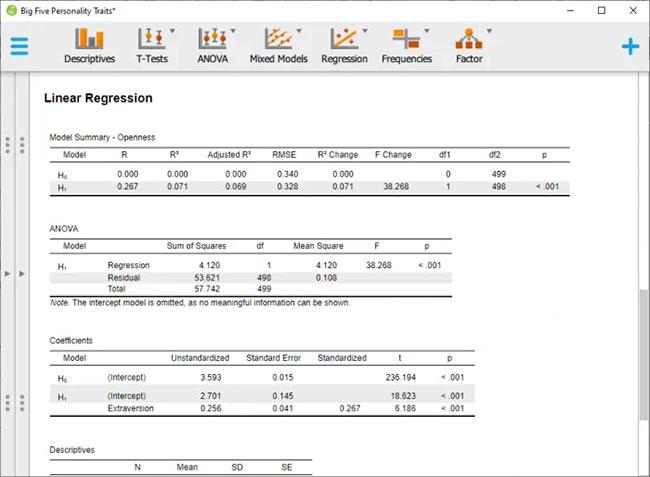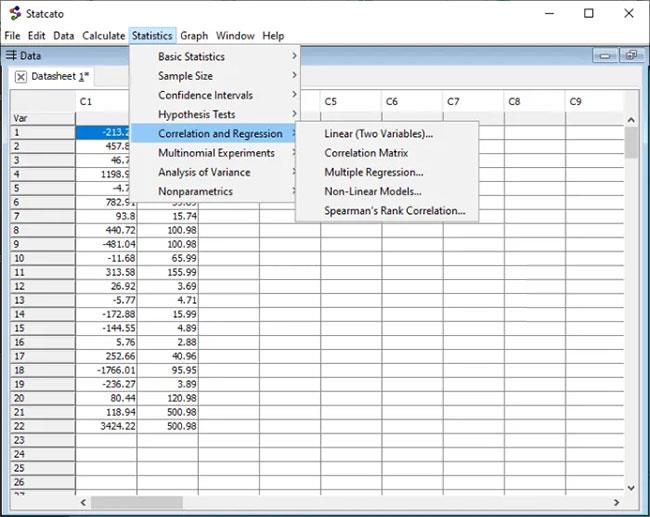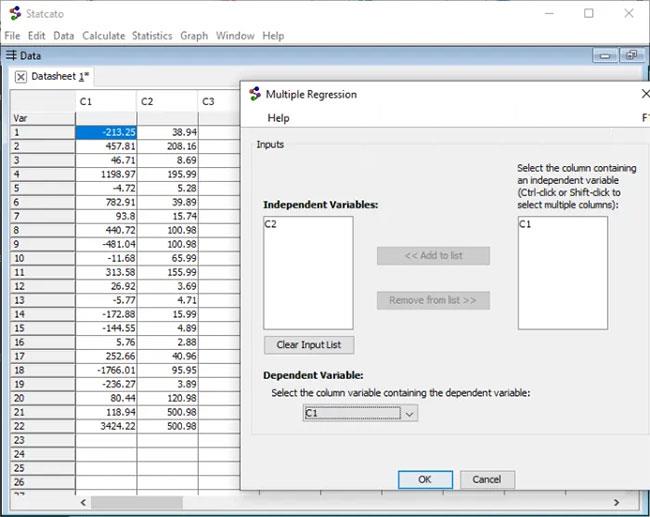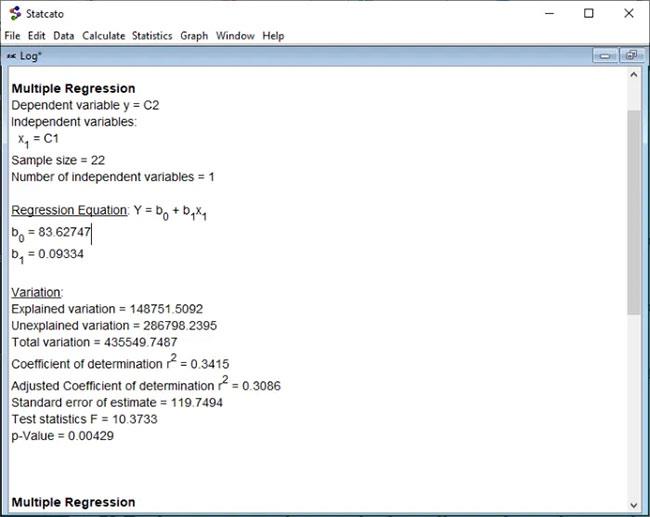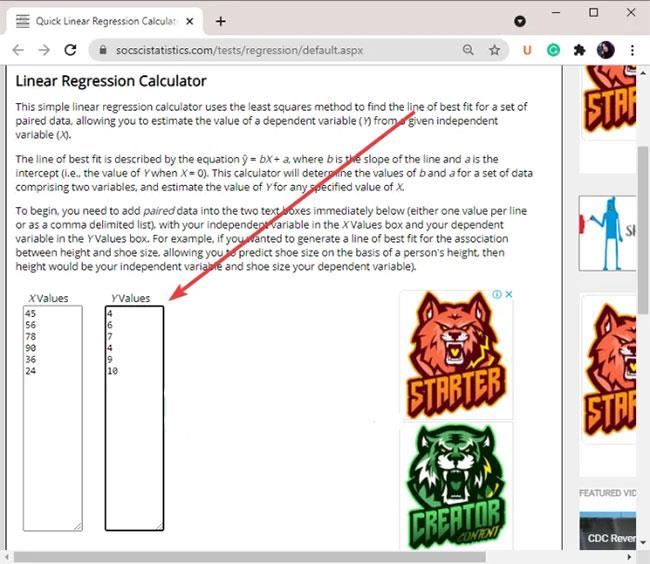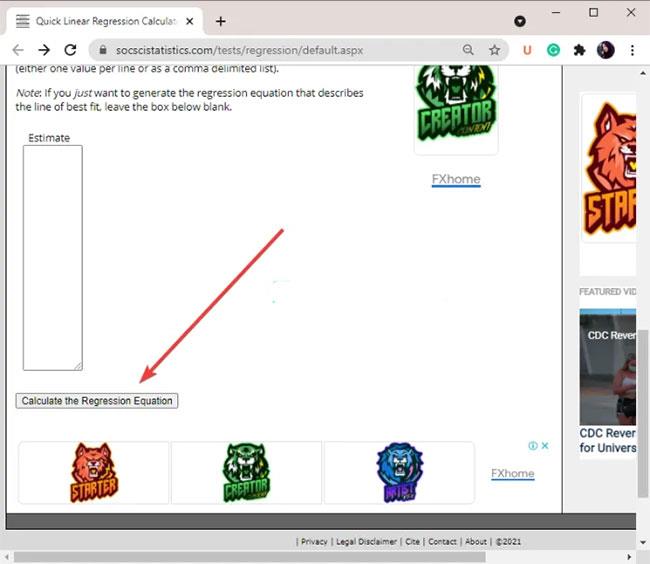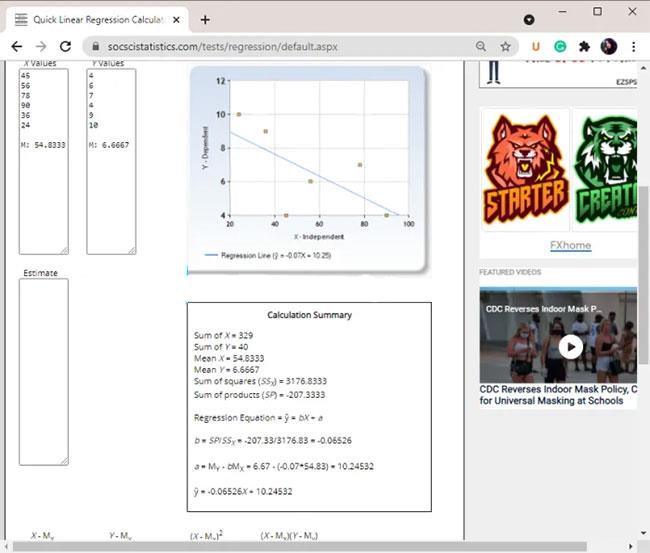U nastavku su upute za izvođenje regresijske analize na računalu sa sustavom Windows 11/10. Regresijska analiza je statistička tehnika koja se koristi za procjenu skupa podataka. Koristi se za određivanje odnosa između skupa od dvije ili više varijabli u skupu podataka. U suštini, regresijska analiza vam omogućuje analizu važnih i nevažnih čimbenika iz skupa podataka i zatim donošenje odluka u skladu s tim. Sada, ako želite koristiti regresijsku analizu da biste izbjegli ručne izračune, ovaj će vam post pomoći.
U ovom će članku Quantrimang.com raspravljati o različitim načinima izvođenja regresijske analize na računalu sa sustavom Windows 11/10. Ne morate ništa raditi ručno. Jednostavno uvezite skup podataka, odaberite ulazne varijable i vizualizirajte rezultate. Otkrijmo odmah u nastavku!
Kako izvesti regresijsku analizu u sustavu Windows 11/10
Ispod su metode koje možete koristiti za izvođenje regresijske analize na vašem skupu podataka u sustavu Windows 11/10.
Metoda 1: Izvođenje regresijske analize u programu Microsoft Excel
Regresijsku analizu možete izvršiti pomoću aplikacije Microsoft Excel . Dodatak Data Analysis ToolPak posebno za Excel omogućuje izvođenje regresijske analize i nekih drugih analiza podataka. Morat ćete ručno aktivirati ovaj dodatak da biste koristili njegove funkcije. Pogledajmo postupak korištenja dodatka Excel Data Analysis ToolPak za izvođenje regresijske analize.
Evo glavnih koraka za izvođenje regresijske analize u programu Microsoft Excel:
1. Pokrenite aplikaciju Microsoft Excel.
2. Idite na Datoteka > Mogućnosti > kartica Dodaci .
3. Pritisnite gumb Kreni.
4. Aktivirajte dodatak Data Analysis ToolPak i vratite se na glavni zaslon programa Excel.
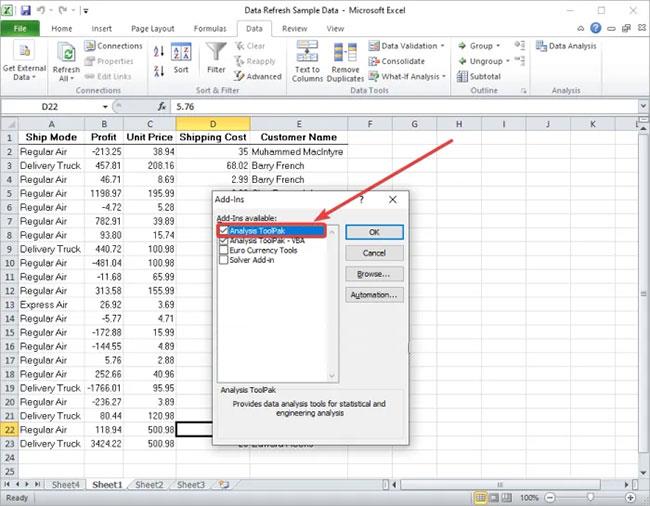
Aktivirajte dodatak Data Analysis ToolPak
5. Unesite skup podataka i odaberite ulazne podatke s ovisnim i nezavisnim varijablama.
6. Prijeđite na karticu Podaci.
7. Pritisnite gumb Analiza podataka.
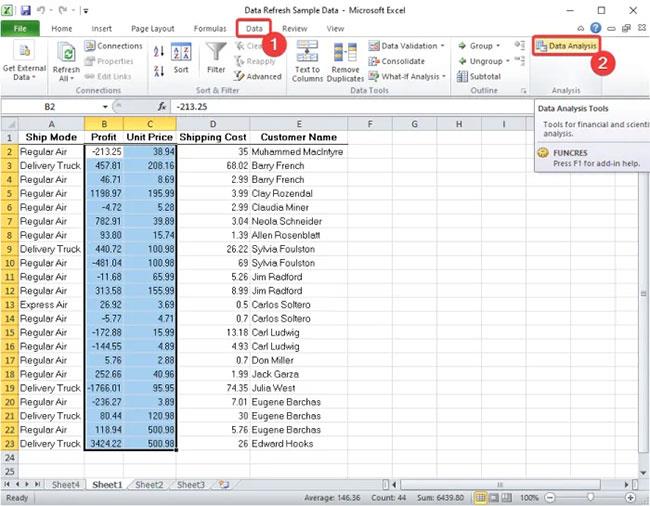
Pritisnite gumb Analiza podataka
8. Odaberite Regresija i pritisnite gumb OK.
Odaberite Regresija
9. Unesite ulazni raspon X (neovisna varijabla) i Y (ovisna varijabla), kao i ostale izlazne opcije za koje želite provesti regresijsku analizu.
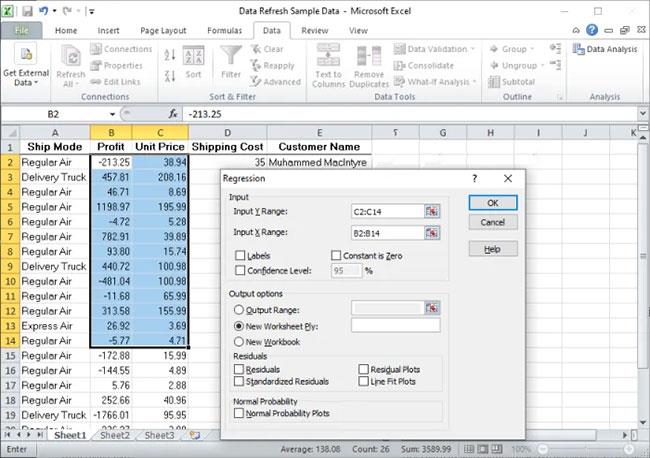
Unesite ulazni raspon X (neovisna varijabla) i Y (ovisna varijabla)
10. Pritisnite gumb U redu za prikaz rezultata regresijske analize.

Pritisnite gumb OK da vidite rezultate
Rezultate možete spremiti u isti Excel list ili ih ispisati ako želite.
Slično, također možete provoditi analize uključujući ANOVA testove, kovarijancu, deskriptivnu statistiku, eksponencijalnu progresiju, Fourierovu integraciju, histograme, pomične prosjeke, uzorkovanje, t-testove -test itd.
Metoda 2: Koristite besplatni softver JASP za izvođenje regresijske analize
Možete koristiti besplatni softver treće strane za izvođenje regresijske analize na skupu podataka. Postoji besplatan softver koji vam omogućuje analizu podataka. Ovdje će se u članku koristiti besplatni softver pod nazivom JASP i Statcato. Koristeći ova dva besplatna softvera, možete izvršiti regresijsku analizu i mnoge druge analize podataka
1. JASP
JASP je specijalizirani besplatni softver za statističku analizu za Windows 11/10. Koristeći ga, možete izvesti regresijsku analizu, deskriptivni test, T-test, ANOVA, test frekvencije, analizu glavnih komponenti, eksplorativnu faktorsku analizu, meta-analizu, skraćenicu sažete statistike, SEM, vizualno modeliranje i potvrdnu faktorsku analizu. JASP nudi namjensku regresijsku karticu gdje možete izvršiti linearnu, korelacijsku i logističku regresijsku analizu.
Ispod su glavni koraci za izvođenje regresijske analize u JASP-u:
Korak 1: Preuzmite i instalirajte JASP.
Korak 2: Pokrenite softver.
Korak 3: Uvezite svoj skup podataka.
Korak 4: Idite na karticu Regresija.
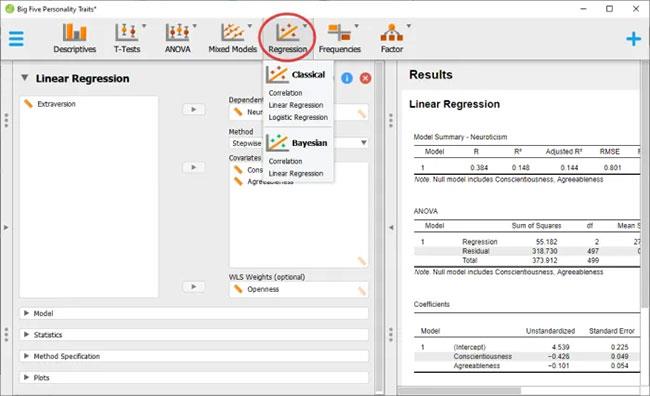
Idite na karticu Regresija
B5: Odaberite klasičnu ili Bayesovu vrstu regresije .
Korak 6: Odaberite zavisne i nezavisne varijable, kao i prilagodite ostale parametre.
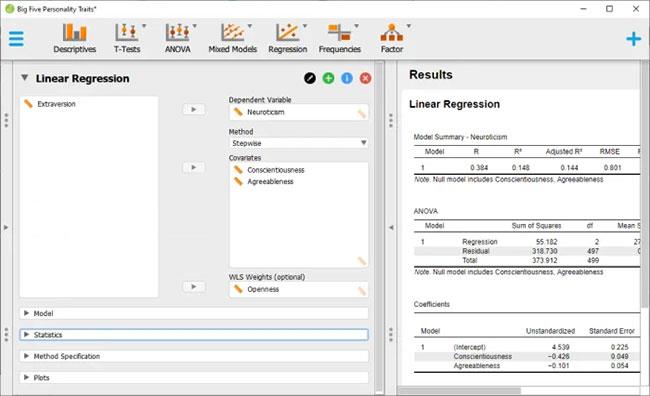
Odaberite zavisne i nezavisne varijable
Korak 7: Pregledajte i izvezite rezultate.
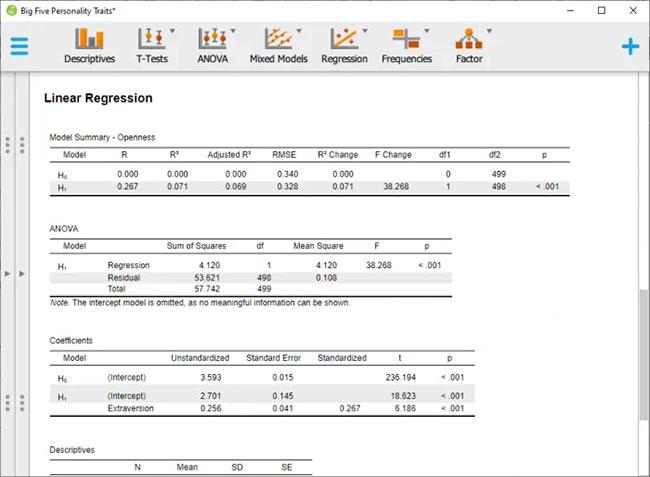
Pregledajte i izvezite rezultate
2. Statcato
Drugi besplatni softver koji možete isprobati za izvođenje regresijske analize je Statcato. Ovo je besplatan softver otvorenog koda za izvođenje statističke analize. Statcato vam omogućuje izvođenje regresijske analize kao i nekoliko drugih vrsta analiza podataka. Postoji nekoliko metoda analize podataka koje uključuju testiranje hipoteza, ANOVA, deskriptivnu statistiku, testiranje normalne distribucije, veličinu uzorka, neparametarsko testiranje itd.
Statcato vam omogućuje izvođenje linearne regresije, višestruke regresije, korelacijske matrice, nelinearne regresije itd. Ovo su glavni koraci za izvođenje regresijske analize u Statcatu:
1. korak: preuzmite softver Statcato .
Korak 2: Pokrenite Jar datoteku .
Korak 3: Uvezite ili stvorite skup ulaznih podataka.
Korak 4: Idite na izbornik Statistika.
Korak 5: Kliknite na opciju Korelacija i regresija .
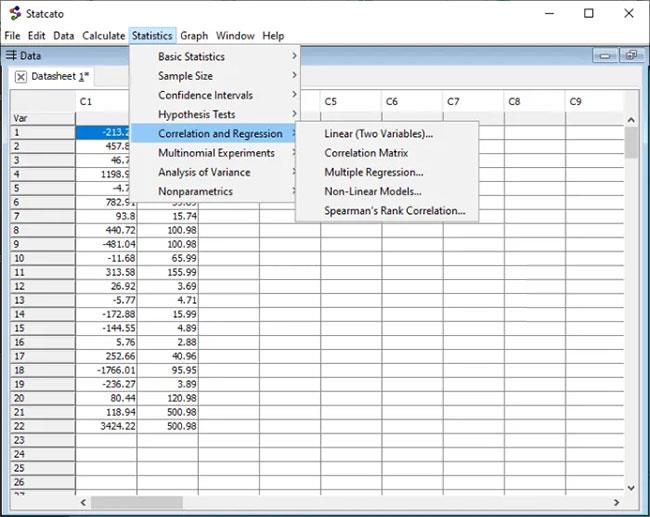
Kliknite na opciju Korelacija i regresija
Korak 6: Odaberite željenu vrstu regresije.
Korak 7: Odaberite ovisne i nezavisne varijable.
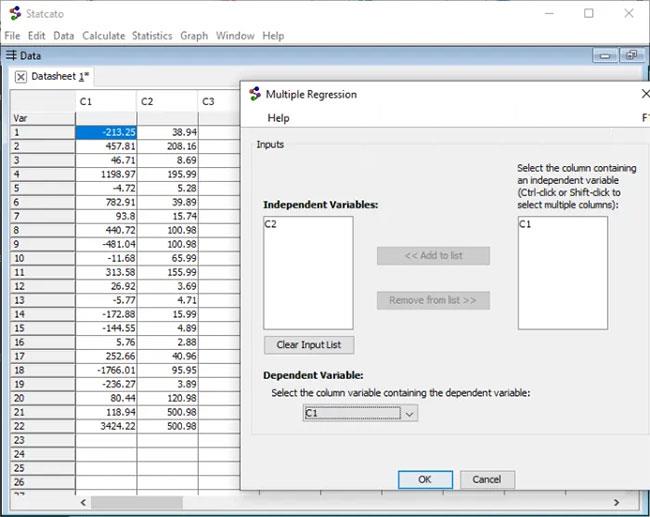
Odaberite zavisne i nezavisne varijable
Korak 8: Pregledajte i spremite regresijsku analizu.
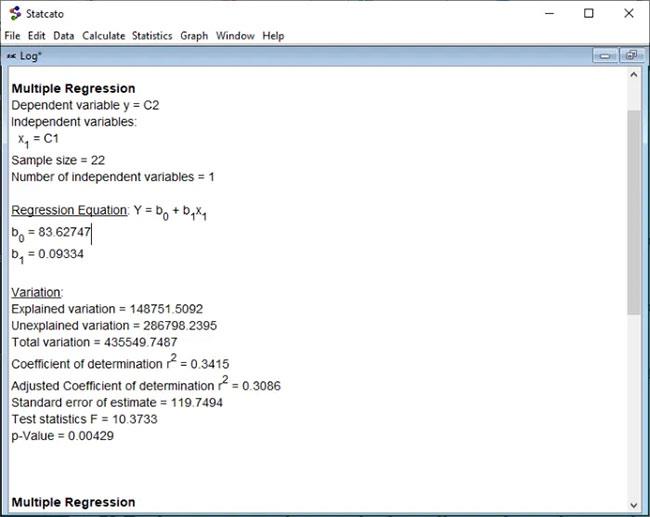
Pregledajte i spremite regresijsku analizu
Metoda 3. Izvođenje regresijske analize online pomoću besplatne web usluge
Također možete izvršiti regresijsku analizu online koristeći namjensku besplatnu web uslugu. Ovdje će članak koristiti web uslugu koja se zove socscistopsystem.com. Omogućuje vam izvođenje linearne analize i višestruke regresijske analize na mreži. Osim toga, na ovoj web stranici možete pronaći i druge statističke alate. Evo glavnih koraka za izvođenje online regresijske analize pomoću socsciencestatistics.com:
1. Otvorite web preglednik.
2. Idite na web stranicu socscistopsystem.com.
3. Sada se trebate pomaknuti na stranicu Kalkulator višestruke regresije ili Kalkulator linearne regresije , ovisno o tome koju tehniku regresijske analize želite koristiti.
4. Zatim unesite odgovarajuće ulazne vrijednosti u stupce X (neovisno) i Y (ovisno). Također možete unijeti procijenjene vrijednosti.
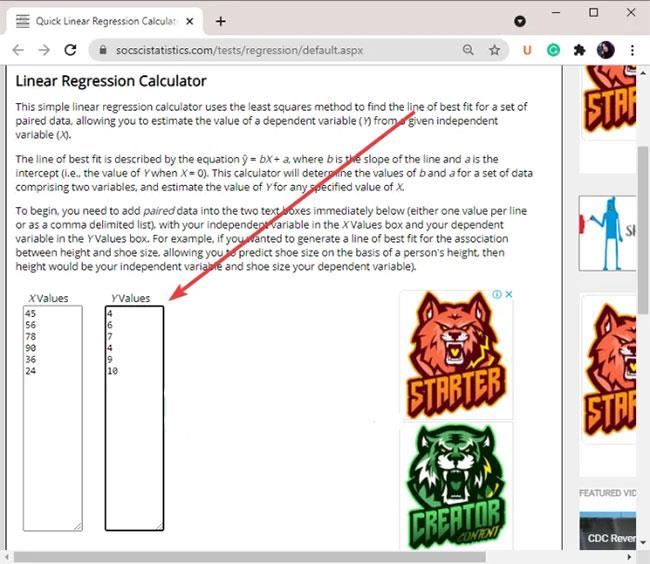
Unesite odgovarajuće ulazne vrijednosti u stupce X (neovisno) i Y (ovisno)
5. Kliknite na opciju Izračunaj regresijsku jednadžbu .
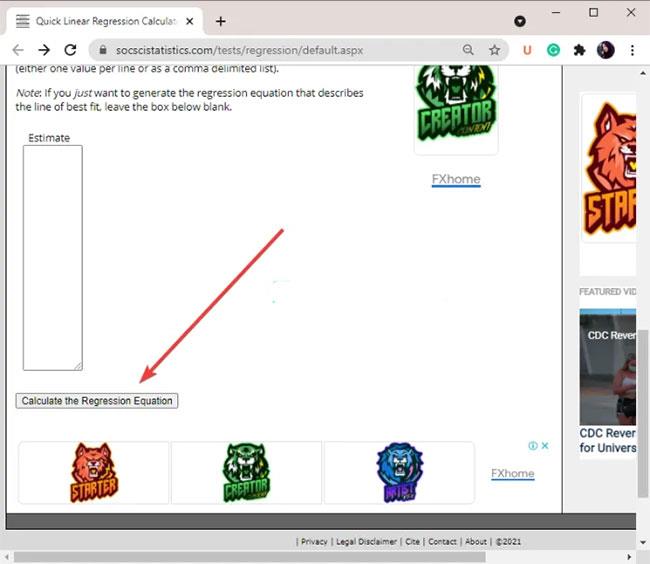
Kliknite na opciju Izračunaj regresijsku jednadžbu
6. Tada će se rezultati regresijske analize prikazati u istom prozoru.
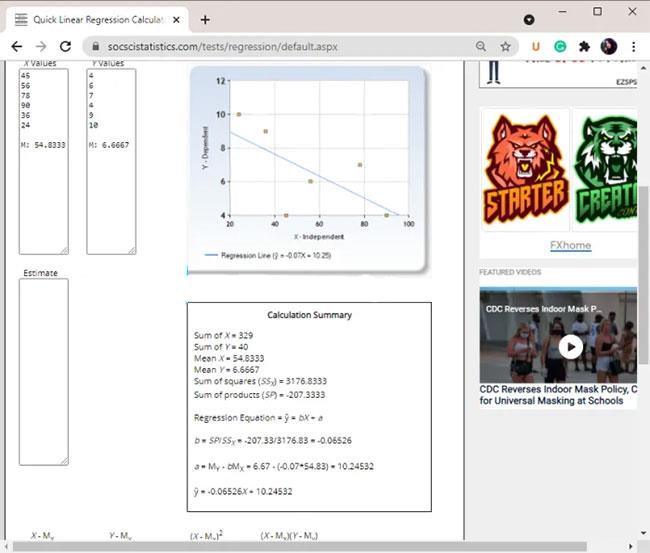
Rezultati regresijske analize prikazat će se u istom prozoru
Rezultati regresijske analize uključuju grafikone, regresijske jednadžbe, zbroj kvadrata, zbroj proizvoda, srednju vrijednost itd.
Nadam se da ste uspješni.